愛剪輯怎么剪輯抖音視頻
總的來說,剪輯抖音視頻,只要前期做好素材整理和剪輯規劃,在剪輯時按照步驟操作,同時注重每一步的細節,就能輸出完整的作品。下面小編就教大家怎么用愛剪輯來剪輯抖音視頻,有需要的小伙伴不要錯過!
愛剪輯怎么剪輯抖音視頻
一、去除視頻的冗余部分
1、這一步實質上就是視頻的裁剪,整個操作過程很簡單,操作邏輯也是非常清晰的,關鍵在于如何精準地完成這一步。
在導入視頻后,不要急著剪,先點擊播放按鈕,把視頻預覽幾遍,確定好具體的裁剪方案。
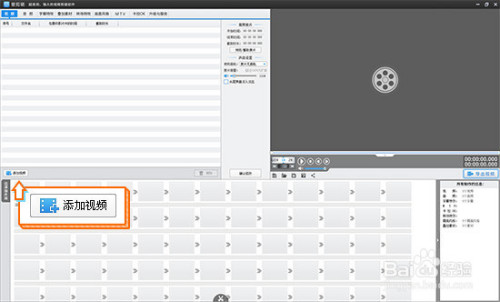
2、接下來是找到分割時間點,完成視頻的精準裁剪。
首先,按下快捷鍵“Ctrl+E”打開創新式時間軸,然后結合鼠標和“左右方向鍵”,定位到要分割的畫面附近,緊接著充分利用時間軸的優勢,使用“+”快捷鍵,放大時間軸到最大,使時間軸上的每個格子代表一個幀。這時,通過“上下方向鍵”,就可以很輕易地逐幀選取到分割點了。在分割點處,我們可以用“超級剪刀手”把視頻分割開來。
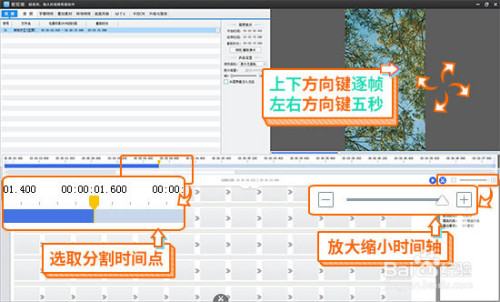
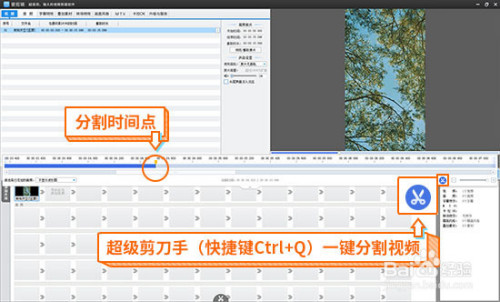
3、裁剪完成后,即可刪掉用不上的片段。
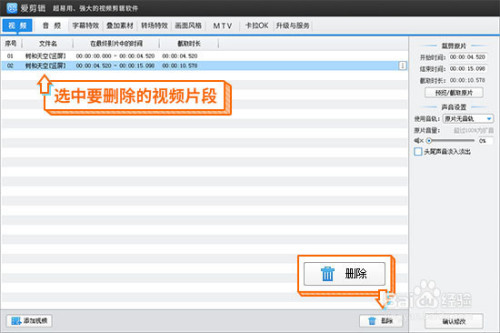
二、制作創意滿分的文字效果
1、例如常見的快閃風視頻,文字隨著音樂中的律動逐句呈現,觀感極佳。
當然啦,想要實現更多好看的字幕效果怎么剪輯抖音視頻教程,首先要搞清楚怎么在視頻中添加字幕。
應用“字幕特效”功能添加文字內容。定位到添加字幕的時間點,雙擊視頻預覽框,輸入文字內容,然后設計具有美感的字幕樣式,同時在左側特效列表中,為字幕一鍵添加各種動態特效。
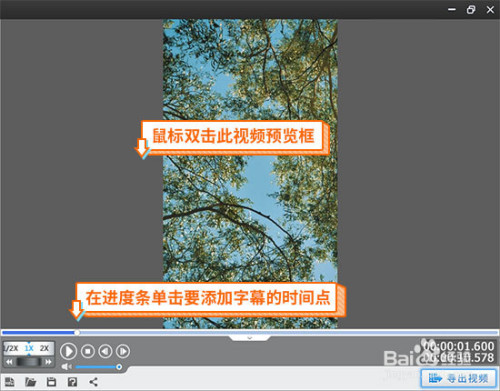
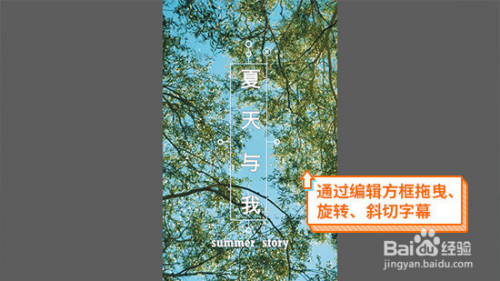
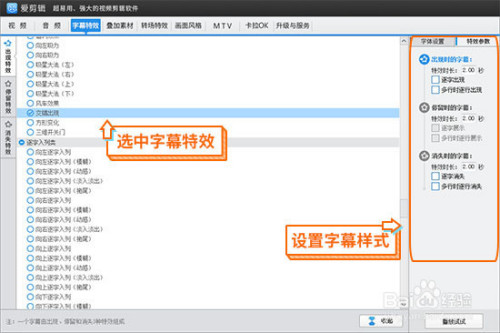
三、添加符合主題的背景音樂
1、為抖音視頻搭配背景音樂時,一定要考慮所選音樂是否符合主題,例如卡點視頻往往會選用節奏感很強的背景音樂。
打開“音頻”面板,依次點擊“添加音頻”-“添加背景音樂”或“添加音效”,在文件夾中,選中并打開音頻文件,進入“預覽/截取”對話框,截取音頻時長和設置音頻的默認插入時間點,或者不做任何設置,直接點“確定”。
PS:人聲和音效,也是按這個方法添加進視頻哦!
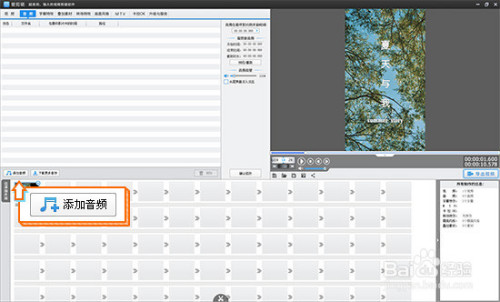
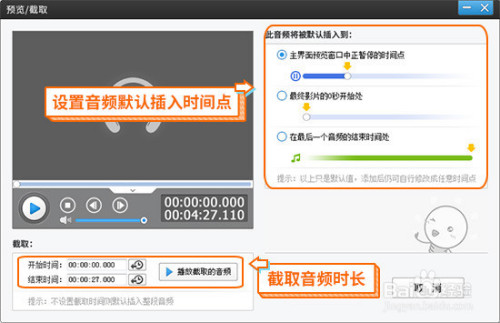
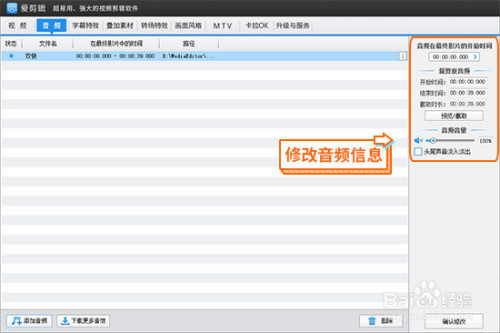
四、卡點視頻的制作方法
1、卡點視頻具有強烈的節奏感和炫酷的視覺效果,原理很簡單怎么剪輯抖音視頻教程,就是在音樂的鼓點位置切換畫面。
用 “Ctrl+E”打開創新式時間軸后,在其面板的“請選擇已添加的音頻”下拉框中,選擇添加的音樂,打開音頻波形圖,用 “+”、“-”快捷鍵,可以改變音頻波形圖的大小,通過觀察音頻波形圖中波峰或波谷的位置,就可以找到音樂的鼓點。在這種位置上進行畫面切換,就能很好地把握節奏啦!
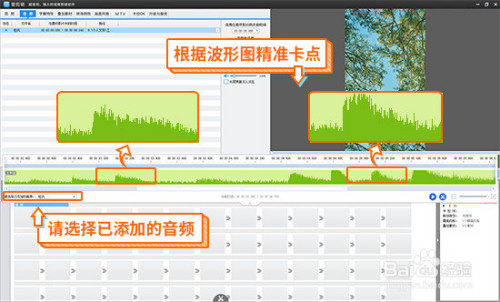
五、應用轉場
1、在適當的位置應用合適的轉場,是一種很棒的技巧,可以讓整段視頻更流暢。例如前面講到的卡點視頻,在畫面切換處就可以應用轉場。
在“轉場特效”面板,選中“已添加片段”列表中需要應用轉場的片段,然后在轉場特效列表中,選擇要應用的轉場特效并設置轉場持續時長。
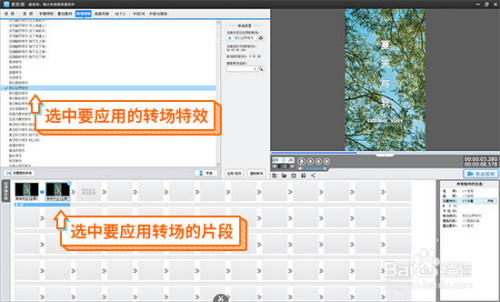

六、為視頻調色
1、通過調色,讓視頻畫面在視覺上更具美感。
打開“畫面風格”-“美化”,可以看到“美顏”、“人像調色”、“畫面色調”、“膠片色調”、“柔和色調”、“鮮艷色調”、“復古色調”等一鍵應用的調色和美顏功能。在列表中選中需要應用的調色選項,點擊“添加風格效果”按鈕,在彈出框中選擇“為當前片段添加風格”或“指定時間段添加風格”。此外,通過調節各種調色方案的“程度”,可以實現更細節、更多方案的調色。
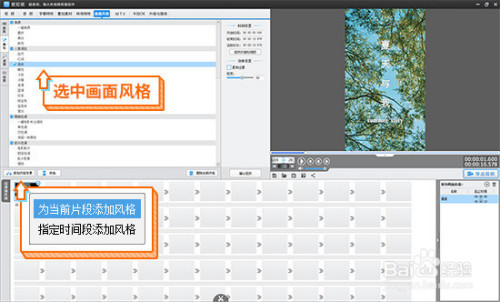
七、增強視頻的表現力
1、還可以應用殘影分身效果,增強視頻的表現力哦!
在連續動作畫面中,挑選恰當的剪輯點怎么剪輯抖音視頻教程,分割,然后加上“奇幻顏色轉場”,令動作出現炫彩殘影。

免責聲明:本文系轉載,版權歸原作者所有;旨在傳遞信息,不代表本站的觀點和立場和對其真實性負責。如需轉載,請聯系原作者。如果來源標注有誤或侵犯了您的合法權益或者其他問題不想在本站發布,來信即刪。
聲明:本站所有文章資源內容,如無特殊說明或標注,均為采集網絡資源。如若本站內容侵犯了原著者的合法權益,可聯系本站刪除。

